Панель инструментов
- Приложение
- О приложении
- Установка
- Смена языка
- Поддерживаемые форматы документов
- Обратная связь
- Возможности с подпиской
- Состав подписки
- Пробный период и покупка
- Просмотр защищенного документа
- Работа с форматами CSV
- Экспорт в формат XLS
- Трансляция документа на другое устройство
- Обзор интерфейса
- Общий вид
- Верхняя панель
- Область просмотра и строка формул
- Панель инструментов
- Документ
- Создание электронной таблицы
- Гиперссылки
- Поиск и замена
- Отправка копии, экспорт, печать
- Сохранение таблицы
- Листы
- Вставка и удаление листов
- Переименование листа
- Копирование листов
- Скрытие и отображение листов
- Ячейки, строки, столбцы
- Выделение диапазона ячеек
- Ссылки на ячейки
- Заливка и границы ячеек
- Вставка и удаление строк и столбцов
- Скрытие и отображение строк и столбцов
- Объединение и разъединение ячеек
- Данные
- Ввод и удаление данных
- Формат данных в ячейке
- Автозаполнение ячеек
- Фильтрация и сортировка
- Форматирование содержимого
- Выделение содержимого. Буфер обмена
- Настройки шрифта
- Выравнивание текста
- Перенос текста по словам
- Формулы и функции
- Основные принципы ввода формул и функций
- Вставка функций
- Операторы вычислений
- Порядок вычислений и приоритеты операторов
- Создание диаграмм
- Типы диаграмм
- Вставка и удаление диаграмм
- Изменение диаграммы
- Перемещение и изменение размера диаграммы
- Изображения и фигуры
- Вставка и удаление объектов
- Редактирование изображения
- Перемещение и изменение размера объектов
- Работа в облаке МойОфис
- Создание электронной таблицы в облаке
- Конвертация документа
- Создание и отправка копии документа, экспорт
- Общий доступ и совместное редактирование
- Сохранение
С помощью панели инструментов можно форматировать текст и работать с объектами. Панель инструментов состоит минимум из двух вкладок (Текст и Ячейка) и может содержать дополнительные (если вы вставили диаграмму, изображение или фигуру).
Переключать эти вкладки вы можете на верхней панели 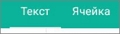 . Состав панели инструментов меняется при переходе на другую вкладку.
. Состав панели инструментов меняется при переходе на другую вкладку.
Текст
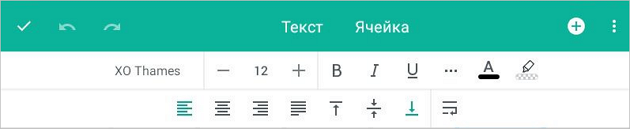
Панель Текст доступна всегда и открыта по умолчанию. С помощью инструментов на панели вы можете настроить:
•шрифт и начертание;
•выравнивание;
•перенос текста в ячейке.
Ячейка

Панель Ячейка доступна всегда. С помощью инструментов на этой панели вы можете:
•выбрать формат ячейки и настроить количество знаков после запятой;
•изменить цвет заливки ячейки;
•объединить или разъединить ячейки;
•настроить фильтр и сортировку;
•вставить или удалить строки и столбцы.
Диаграмма

Панель Диаграмма становится доступна и открывается, если вы выделили диаграмму или вставили новую. С помощью инструментов на этой панели вы можете выбрать тип диаграммы или удалить ее.
Изображение

Панель Изображение становится доступна и открывается, если вы выделили изображение или вставили новое.
С помощью инструментов на этой панели вы можете:
•заменить одно изображение на другое;
•редактировать изображение;
•удалить изображение.
Фигура

Панель Фигура становится доступна и открывается, если вы выделили фигуру или вставили ранее скопированную фигуру. Здесь вы можете удалить фигуру.